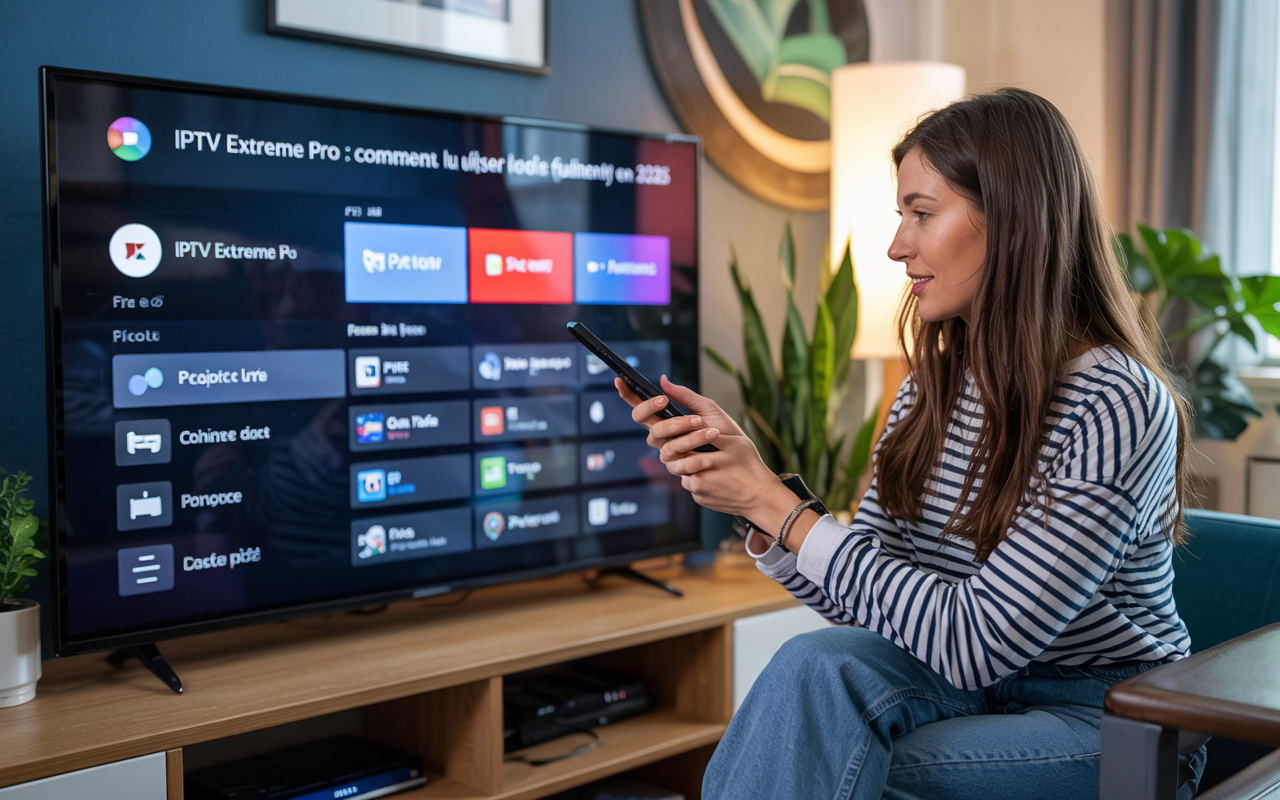📱 IPTV Extreme Pro – Le guide simple pour tout comprendre (2025)
T’as entendu parler d’IPTV Extreme Pro, t’as installé l’app sur ton Android ou ta box TV… et là, t’es un peu perdu ?
T’inquiète, je t’explique tout comme à un pote, sans langage technique bizarre, juste ce qu’il faut pour que tu profites de ton abonnement IPTV sans galérer.

Disclaimer: We don’t sell IPTV services. We don’t sell apps. We don’t take commissions.
What we actually do? We test, research, compare, and simplify. We dive into forums, scroll through tech blogs, install all kinds of apps (even the weird ones), and package everything into useful shortcuts you can trust.
We’re just a bunch of nerds obsessed with tech, doing our best to save you time and headaches. Everything we write comes from real testing and experience — no fluff, no hype, no bias.
Use it, test it, question it. We’re not here to sell — we’re here to help.
✅ Ce qu’il te faut avant de commencer
Juste quelques trucs pour démarrer :
-
✅ Un appareil Android (smartphone, tablette, box Android TV, Firestick)
-
✅ Une bonne connexion Internet
-
✅ L’app IPTV Extreme Pro installée
-
✅ Un lien M3U fourni par ton fournisseur IPTV
👉 Pas encore de fournisseur ? Essaie un des bons ici :
📲 Étape 1 – Installer IPTV Extreme Pro
Si t’es sur Android :
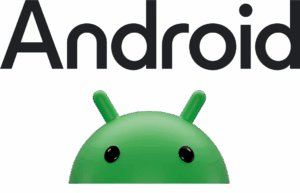
Si t’es sur Android :
-
Ouvre le Play Store
-
Recherche “IPTV Extreme Pro”
-
Achète et installe l’app (environ 1,50€, paiement unique)
-
Ouvre l’app → tu vas voir une interface vide, c’est normal
🔗 Étape 2 – Ajouter ta playlist M3U
-
Clique sur les 3 points en haut à droite
-
Va dans Paramètres > Liste de lecture > Ajouter
-
Choisis URL
-
Colle ton lien M3U
-
Donne-lui un nom (genre “Mon IPTV”)
-
Clique sur “OK”

💡 Si t’as un fichier M3U en local, tu peux aussi l’importer depuis le stockage.
📺 Étape 3 – Charger les chaînes
Une fois que t’as ajouté la playlist :
-
Retourne sur l’écran principal
-
L’app va te demander de charger les chaînes
-
Clique sur OK → ça va prendre quelques secondes
-
Les chaînes apparaîtront classées par catégorie (sport, films, etc.)
🎉 T’as maintenant un lecteur IP TV complet et fluide.

⚙️ Astuces pour bien utiliser IP TV Extreme Pro
Voici quelques petits réglages que je te conseille :
-
Changer le lecteur vidéo si certaines chaînes ne passent pas (ExoPlayer ou VLC)
-
Activer le mode plein écran par défaut
-
Utiliser les icônes de couleur pour tes chaînes préférées
-
Activer l’EPG automatique (si ton fournisseur le propose)
-
Activer la protection par mot de passe pour les chaînes adultes
🔐 Et pour l’EPG (le guide TV) ?
-
Va dans Paramètres > Guide TV (EPG)
-
Colle le lien XML fourni par ton fournisseur (si dispo)
-
Clique sur “Charger maintenant”
-
Une fois synchronisé, tu verras les horaires, titres, descriptions des programmes
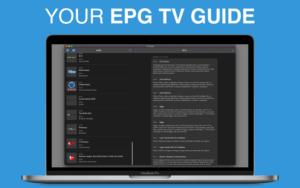
🛠️ Et si t’as des bugs ?
| Problème | Solution |
|---|---|
| Chaînes qui ne se lancent pas | Essaie un autre lecteur dans les réglages |
| Pas de chaînes affichées | Recolle ton lien M3U ou recharge la playlist |
| Pas d’EPG | Vérifie si ton fournisseur te l’a donné |
| App qui freeze | Redémarre ton appareil ou réinstalle l’app |
🔒 Tu devrais utiliser un VPN
Même si l’app est propre, ton FAI peut bloquer certains flux IPTV. Résultat : chaînes qui sautent, coupures, etc.
Un VPN résout ça :
-
📶 Connexion plus stable
-
🌍 Moins de restrictions géo
-
🔐 Plus de confidentialité
👉 VPN recommandés : NordVPN, Surfshark, CyberGhost

📦 Tu veux un bon abonnement IPTV compatible avec IPTV Extreme Pro ?
Tu vas avoir besoin d’un fournisseur qui te donne :
-
✅ Un lien M3U propre (ou Xtream si tu veux changer d’app plus tard)
-
✅ Des chaînes qui fonctionnent sans coupures
-
✅ Une bonne VOD (films, séries, sport)
-
✅ Lien EPG si tu veux le guide TV
Testé et validé ici :
Et si tu veux découvrir d’autres solutions IPTV :
👉 topfirestick.com
✅ En résumé (simple, comme on aime)
IPTV Extreme Pro, c’est une app simple, efficace, et pas chère.
Tu installes → tu colles ton lien M3U → tu regardes tout ce que tu veux.
🧠 À retenir :
-
C’est un lecteur IPTV (pas de chaînes préinstallées)
-
Tu peux ajouter un abonnement avec M3U
-
L’app est stable et rapide
-
Et avec un bon fournisseur + un VPN, t’es tranquille
Autres solutions utiles pour regarder la télé en ligne
Même si on a trouvé Extreme Pro particulièrement pratique, il existe d’autres applications qu’on a testées sur TopFirestick et qui valent vraiment le détour. Chacune a ses avantages selon l’appareil utilisé, le niveau technique de l’utilisateur ou simplement les préférences visuelles.
1. TiviMate – Pour les amateurs de grand écran
TiviMate reste l’un des meilleurs choix si tu utilises un boîtier Android ou une TV connectée. Ce qu’on a apprécié pendant nos tests, c’est l’interface ultra fluide, la gestion des profils utilisateurs, et un guide des programmes bien structuré.
Tu peux trier les chaînes, ajouter des favoris, programmer des enregistrements (version payante) et personnaliser l’affichage à ton goût.
👉 On a testé ça sur TopFirestick — configuration simple, résultat solide.
2. Smarters Pro – L’app qui va droit au but
Pas envie de te prendre la tête ? Smarters Pro permet d’accéder à tes chaînes rapidement sans entrer dans des réglages compliqués. L’installation prend deux minutes, l’interface est claire, et elle est compatible avec la majorité des appareils (Android, iOS, Firestick, Windows, etc.).
Tu peux même créer plusieurs profils pour les membres de ta famille.
👉 Guide complet dispo sur Smarters Pro Global — test réalisé indépendamment.
3. GSE Smart – Pour les utilisateurs avancés
GSE Smart est une app qu’on recommande surtout à ceux qui aiment tout personnaliser. Elle accepte plein de formats de fichiers, propose des filtres avancés, une compatibilité avec Chromecast, et un système de playlist dynamique.
👉 On a exploré toutes les fonctions sur TopFirestick — très complet, mais un peu plus technique.
📚 Ce que tu peux lire ensuite
Si tu veux aller plus loin, on a rédigé d’autres guides sur notre site. Voici ceux qui complètent bien cet article :
Tous les contenus sont rédigés à partir de nos propres tests, pas copiés ailleurs. On installe, on teste, on casse, on répare — puis on te partage ce qui marche vraiment.
🛠 Besoin d’un coup de main ?
On sait que ce n’est pas toujours simple de configurer une application de streaming. Entre les formats de lien, les fichiers, et les erreurs qui sortent de nulle part… on connaît. C’est justement pour ça qu’on a mis en place un support.
👉 Notre équipe t’aide gratuitement via WhatsApp
👉 Tu peux aussi explorer d’autres outils sur Smarters Pro Global
On te guide pas à pas, sans blabla technique inutile.